Mục Lục Nội Dung
Như các bạn cũng đã biết, LINE là một ứng dụng gọi điện và nhắn tin miễn phí có trên smartphone, máy tính bảng và máy tính. Ứng dụng này giúp cho việc trò chuyện, kết nối trở nên dễ dàng hơn bao giờ hết.
Nhưng mục đích của bài viết này không phải là để giới thiệu ứng dụng LINE, mà bài viết này mình sẽ chia sẻ với bạn cách quản lý dữ liệu trên ứng dụng LINE này một cách hiệu quả hơn. Cụ thể hơn thì bạn có thể:
- Sao lưu, backup dữ liệu của ứng dụng LINE từ iOS/ Android sang máy tính.
- Bạn có thể chuyển tiếp tin nhắn trong ứng dụng LINE
giữa các thiết bị Android và iOS một cách vô cùng nhanh chóng. - Bạn có thể xem trước dữ liệu LINE và xuất bất cứ dữ liệu nào mà bạn muốn.
- Bạn có thể dễ dàng khôi phục lại bản sao lưu LINE
cho thiết bị Android (dành cho Windows) và iOS . - Bạn có thể xuất lịch sử trò chuyện LINE sang các
định dạng phổ biến như HTML, PDF, CSV/ XLS.
Vâng, đó là một số tính năng cơ bản của phần mềm iTransor for LINE mà mình sắp giới thiệu ngay sau đây.
#1. Bạn có thể làm gì với iTransor for LINE?
1/ Sao lưu tất cả các cuộc trò chuyện trong ứng dụng LINE (tệp đính kèm, hình ảnh, video và Keep Memo) từ smartphone sang máy tính Windows hoặc Mac chỉ với 1 click chuột.
Và điều đặc biệt ở đây là mỗi tệp sao lưu sẽ lưu ở dạng riêng lẻ và sẽ không ghi đè lên file trước đó. Chính vì thế mà bạn có thể quản lý nhiều file backup.
2/ Dễ dàng chuyển dữ liệu trong LINE (tin nhắn, hình ảnh, stickers và các tệp tin đính kèm) giữa 2 nền tảng Android và iOS cũng chỉ với 1 click chuột.
3/ Hỗ trợ phục hồi các bản sao lưu dữ liệu một cách rất hiệu quả: Nếu như trước đây bạn không có cách nào để khôi phục lại dữ liệu trên ứng dụng LINE chạy trong các hệ điều hành khác nhau hoặc do các bản sao lưu quá cũ…
Thì nay, nếu bạn sử dụng iTransor for LINE để backup trước đó thì việc bạn phục hồi lại dữ liệu sẽ dễ như ăn kẹo, không những thế, những dữ liệu được phục hồi sẽ không ghi đè lên các dữ liệu mới hiện tại của ứng dụng LINE.
#2. Làm thế nào để sử dụng iTransor for LINE?
Về cách sử dụng thì cũng rất đơn giản thôi, bạn có thể tham khảo hướng dẫn bên dưới đây nhé:
+ Bước 1: Bạn truy cập vào liên kết tương ứng bên dưới để tải về phần mềm iTransor for LINE.
+ Bước 2: Okay, sau khi đã tải về xong thì bạn hãy tiến hành cài đặt nó vào máy tính, quá trình cài đặt rất dễ nên mình không hướng dẫn thêm nữa nhé. Nháy đúp chuột vào file tải về => sau đó cứ Next => Next là xong thôi 😀
+ Bước 3: Sau đó bạn mở phần mềm lên => và chọn tính năng Transfer LINE data between Android and iOS devices (Truyền dữ liệu LINE giữa các thiết bị Android và iOS)
Sau đó, bạn kết nối thiết bị nguồn (ví dụ smartphone Android) và thiết bị đích (ví dụ smartphone iOS) với máy tính của bạn thông qua cáp USB.
Bạn có thể bấm vào icon mũi tên 2 chiều (Flip) để chuyển đổi qua lại giữa thiết bị nguồn và thiết bị đích.
NOTE: Trên điện thoại Android bạn hãy cho phép “Gỡ lỗi USB”, còn trên iOS bạn hãy chọn “Tin cậy máy tính này” khi được hỏi nhé các bạn.
=> Rồi bấm vào nút START
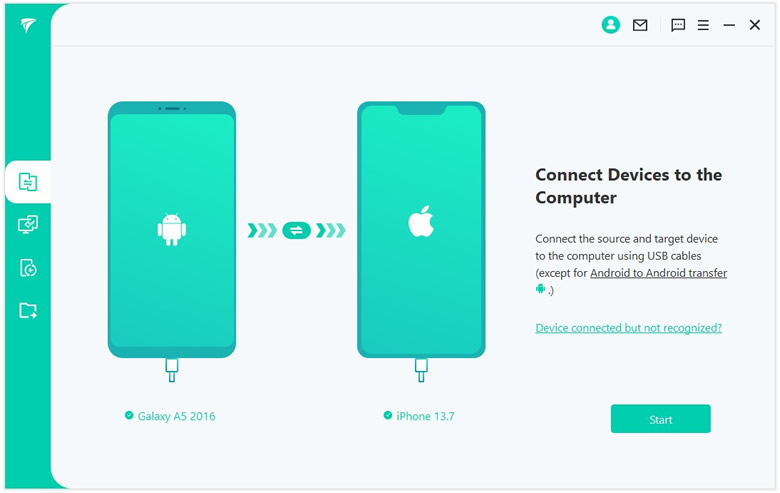
+ Bước 4: Đối với các trường hợp khác nhau thì bạn hãy làm theo hướng dẫn tương ứng để thiết lập lại cài đặt cho chuẩn nhé.
Một vài lưu ý trước khi chuyển:
- Chuyển dữ liệu LINE từ iPhone sang iPhone: Tắt tính năng Tìm iPhone của tôi trên iPhone mục tiêu.
- Chuyển dữ liệu LINE từ Android hoặc iPhone sang Android: Bạn làm theo hướng dẫn bên dưới.
- Chuyển dữ liệu LINE từ Android sang iPhone: Quá trình này sẽ phức tạp hơn, vui lòng làm theo các bước chi tiết bên dưới để tiếp tục.
Thực hiện chuyển LINE từ Android sang iOS
Cài đặt trên Android:
Bạn làm theo các bước sau đây để thực hiện sao lưu LINE Data trên Android vào Google Drive: Bạn vào Settings => chọn Talk => chọn Back up and restore chat history
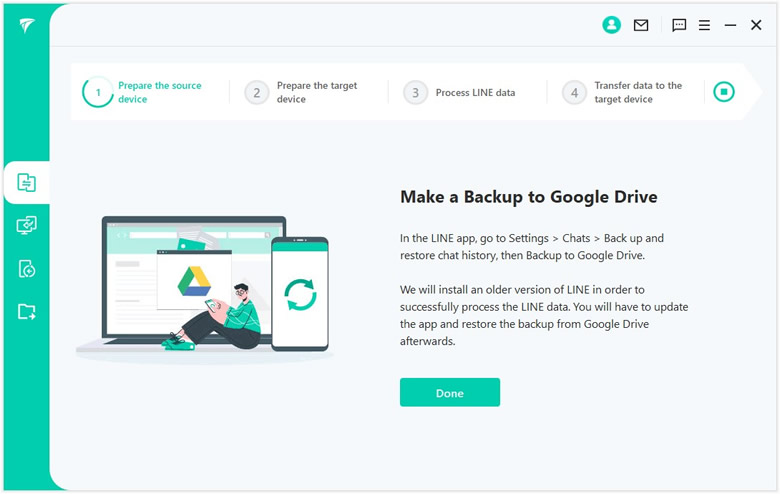
Lúc này phiên bản LINE cũ hơn sẽ tự động cài đặt trên Android của bạn. Phiên bản cũ này sẽ không ảnh hưởng đến dữ liệu LINE hiện tại của bạn nên bạn cứ yên tâm nhé.
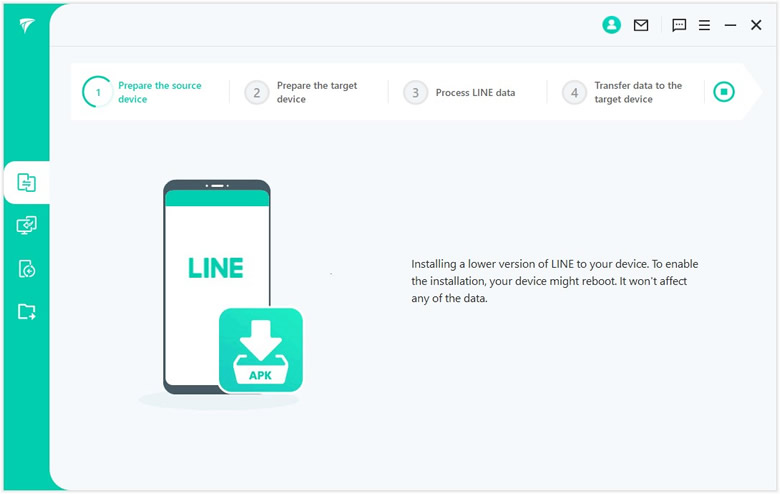
Đặt mã PIN cho thiết bị Android của bạn => và chọn BACK UP MY DATA
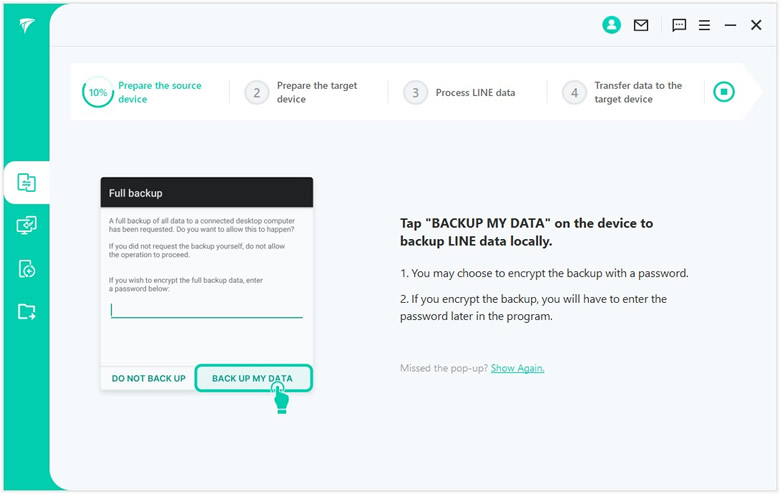
Ở trên máy tính, bạn hãy nhập mã PIN mà bạn vừa đặt trên thiết bị Android => sau đó nhấp vào Done
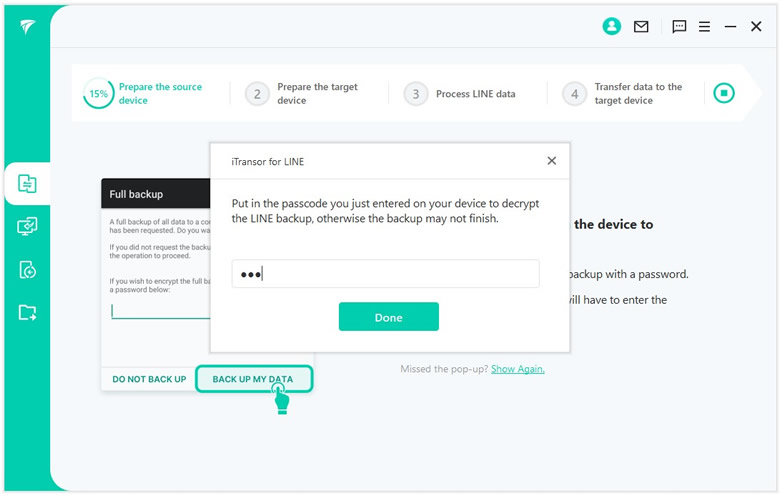
Đồng ý cài đặt ứng dụng trợ giúp cần thiết (iTransorAssisstant) trên thiết bị Android của bạn.
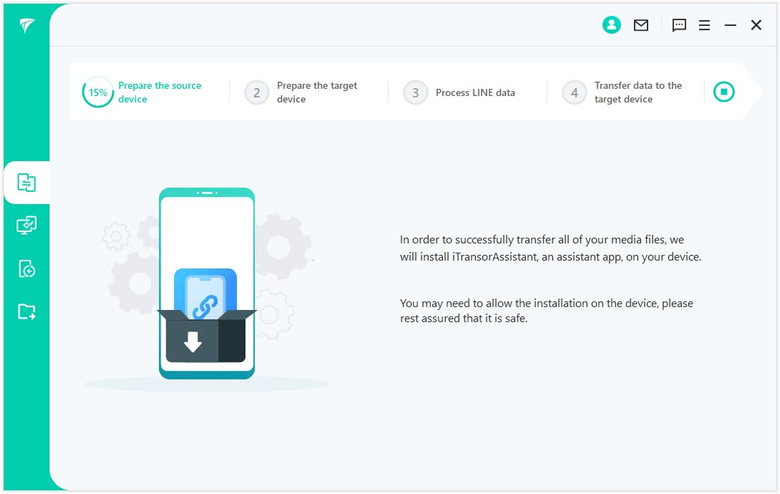
Trên điện thoại Android, bạn hãy di chuyển tới phần Settings => Apps => iTransor Assistant > Permissions => và bật quyền lưu trữ => sau đó bấm Done
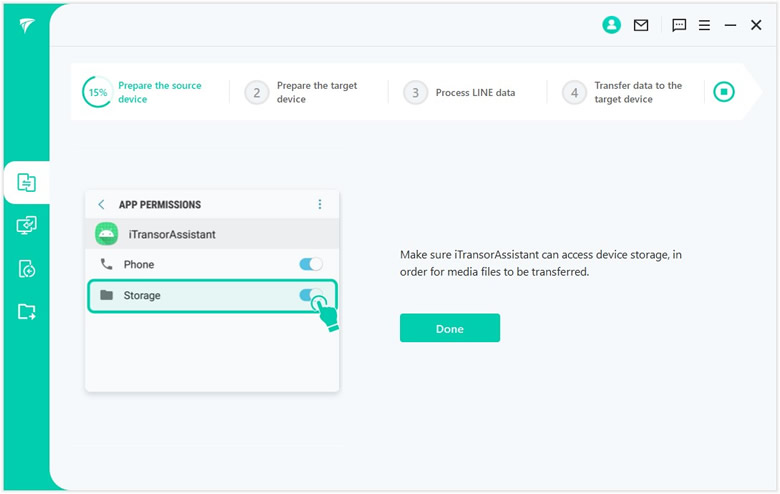
Cài đặt trên iPhone:
Bạn hãy đăng nhập cùng một tài khoản LINE trên iPhone. Sau đó nhấp vào nút Done và đợi cho đến khi hoàn thành.
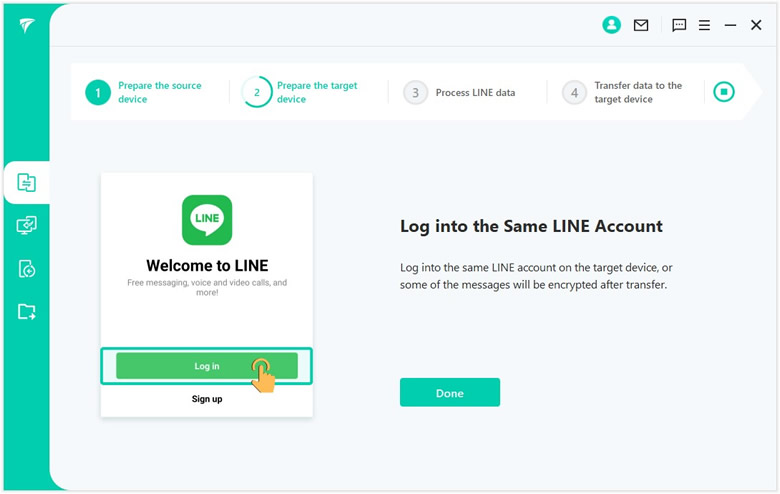
Xuất hiện màn hình như hình bên dưới thì có nghĩa là bạn đã di chuyển LINE Data từ Android sang iPhone thành công rồi đó.
Chọn Don't Transfer Apps & Data trong Apps and data, và dữ liệu LINE đã chuyển của bạn sẽ nằm ở đó.
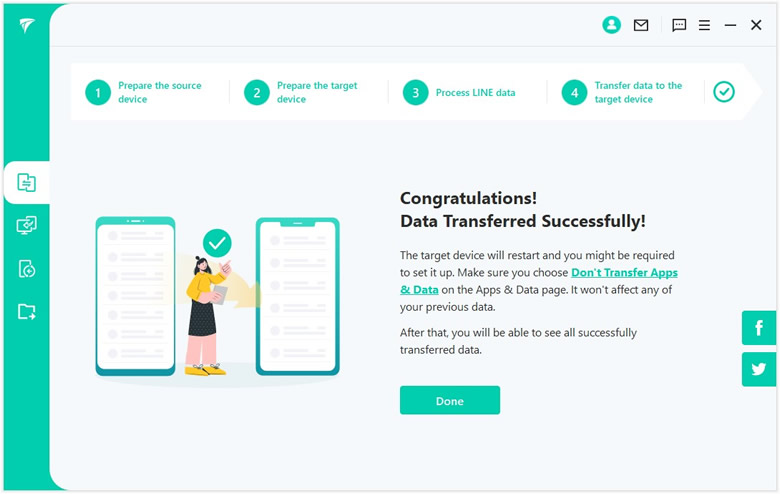
Các phần hướng dẫn khác thì bạn có thể tham khảo trên trang chủ của họ nhé: https://ift.tt/3xW0QUa
#3. Lời kết
Vâng, như vậy là mình vừa giới thiệu đến các bạn một phần mềm hỗ trợ quản lý dữ liệu trên LINE rất hiệu quả rồi đó. Nếu bạn đang sử dụng Line làm ứng dụng nhắn tin chính thì phần mềm này sẽ thực sự hữu ích với bạn.
Hi vọng là bài viết này sẽ hữu ích với bạn, chúc bạn thành công !
Kiên Nguyễn – Blogchiasekienthuc.com
Note: Bài viết này hữu ích với bạn chứ? Đừng quên đánh giá bài viết, like và chia sẻ cho bạn bè và người thân của bạn nhé !
Xem Them Chi Tiet
Nhung Mon Do Cong Nghe Duoc Yeu Thich
Do Cong Nghe Phu Kien
Xem Them Chi Tiet
Phu nu phai dep dan ong moi yeu! Sam ngay bo vay dam sieu dep
Thanh xuan nhu mot tach trá Khong mua do hot phi hoai thanh xuan

0 Comments:
Đăng nhận xét